Zaktualizowany 2024 kwietnia: Przestań otrzymywać komunikaty o błędach i spowolnij swój system dzięki naszemu narzędziu do optymalizacji. Pobierz teraz na pod tym linkiem
- Pobierz i zainstaluj narzędzie do naprawy tutaj.
- Pozwól mu przeskanować twój komputer.
- Narzędzie będzie wtedy napraw swój komputer.
Gdy Twoje dane znajdują się w Kosz, możesz łatwo odzyskać usunięte pliki i wyświetlić je w ich oryginalnej lokalizacji na komputerze. Jednak gdy przypadkowo lub celowo usuniesz pliki z Kosza, zostaną one usunięte bez możliwości odzyskania. Trochę trudniej będzie go odzyskać.
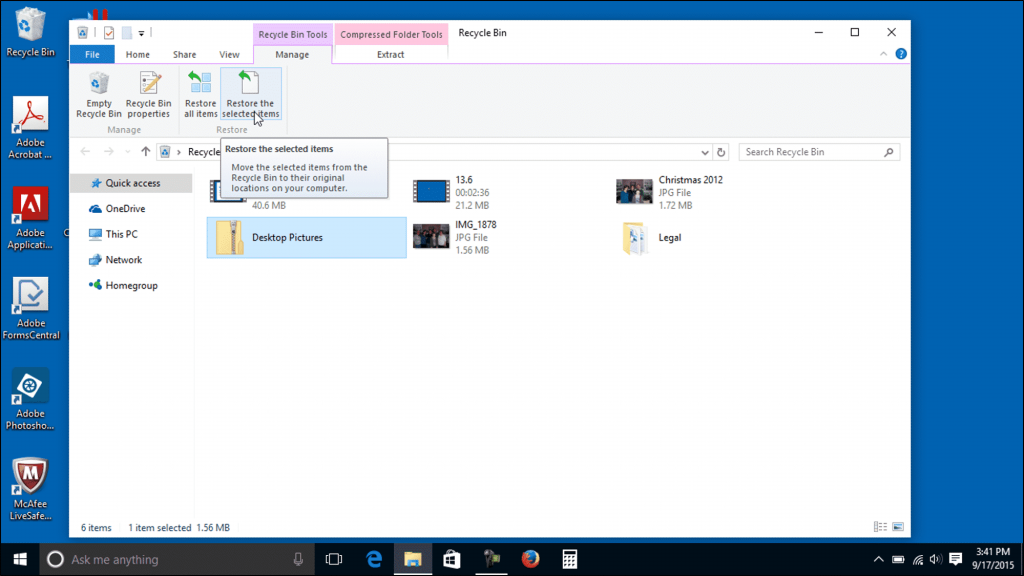
To łatwe, jeśli jeszcze nie opróżniłeś kosza. Nadal możesz przejść do Kosza i odzyskać usunięte pliki.
Niektórzy użytkownicy pytają, jak odzyskać usunięte dane wyjęte z Kosza. Jeśli usuniesz pliki w systemie Windows bez przytrzymywania klawisza Shift, dane te zostaną wysłane do kosza. Użytkownicy mogą odzyskać przypadkowo usunięte dane z Kosza, ale nie dane usunięte trwale. Nadal jednak istnieje nadzieja na odzyskanie trwale usuniętych danych, o czym będziemy mówić w tym artykule.
Przywróć pliki usunięte z Kosza do ich pierwotnej lokalizacji
Jeśli używasz urządzenia z systemem Windows, istnieje kilka prostych sposobów na odzyskanie plików usuniętych z kosza na śmieci. Jeśli nie usunąłeś ich trwale, możesz łatwo odzyskać swoje pliki. Poniżej znajdują się proste kroki, aby odzyskać usunięte pliki w systemie Windows.
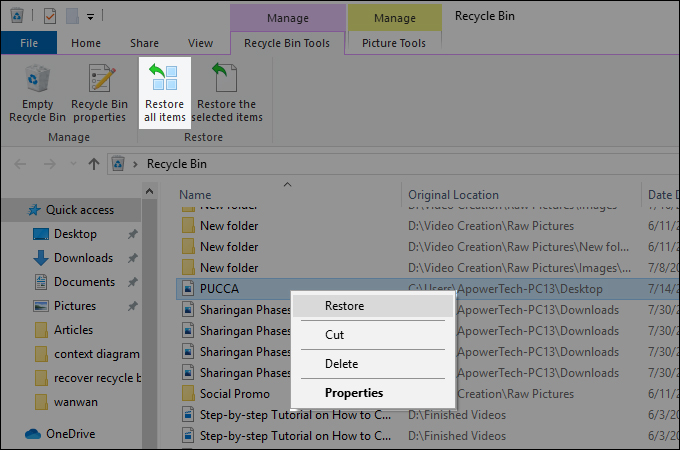
- Najpierw otwórz folder kosza. Powinieneś zobaczyć wszystkie usunięte pliki wraz z innymi informacjami, takimi jak ich pierwotna lokalizacja, godzina i data ich usunięcia.
- Znajdź pliki, które chcesz usunąć. Jeśli chcesz odzyskać tylko jeden plik, kliknij prawym przyciskiem myszy wybrany element i wybierz „Odzyskaj”. Możesz także odzyskać wszystkie usunięte pliki, klikając „Odzyskaj wszystkie elementy” w górnym menu.
- Po odzyskaniu usuniętych plików z Kosza będziesz mieć dostęp do usuniętych plików. Możesz je znaleźć w oryginalnej lokalizacji pliku, w której zostały zapisane.
Aktualizacja z kwietnia 2024 r.:
Za pomocą tego narzędzia możesz teraz zapobiegać problemom z komputerem, na przykład chroniąc przed utratą plików i złośliwym oprogramowaniem. Dodatkowo jest to świetny sposób na optymalizację komputera pod kątem maksymalnej wydajności. Program z łatwością naprawia typowe błędy, które mogą wystąpić w systemach Windows - nie ma potrzeby wielogodzinnego rozwiązywania problemów, gdy masz idealne rozwiązanie na wyciągnięcie ręki:
- Krok 1: Pobierz narzędzie do naprawy i optymalizacji komputera (Windows 10, 8, 7, XP, Vista - Microsoft Gold Certified).
- Krok 2: kliknij „Rozpocznij skanowanie”, Aby znaleźć problemy z rejestrem Windows, które mogą powodować problemy z komputerem.
- Krok 3: kliknij „Naprawić wszystko”, Aby rozwiązać wszystkie problemy.
Odzyskiwanie danych za pomocą oprogramowania Recuva
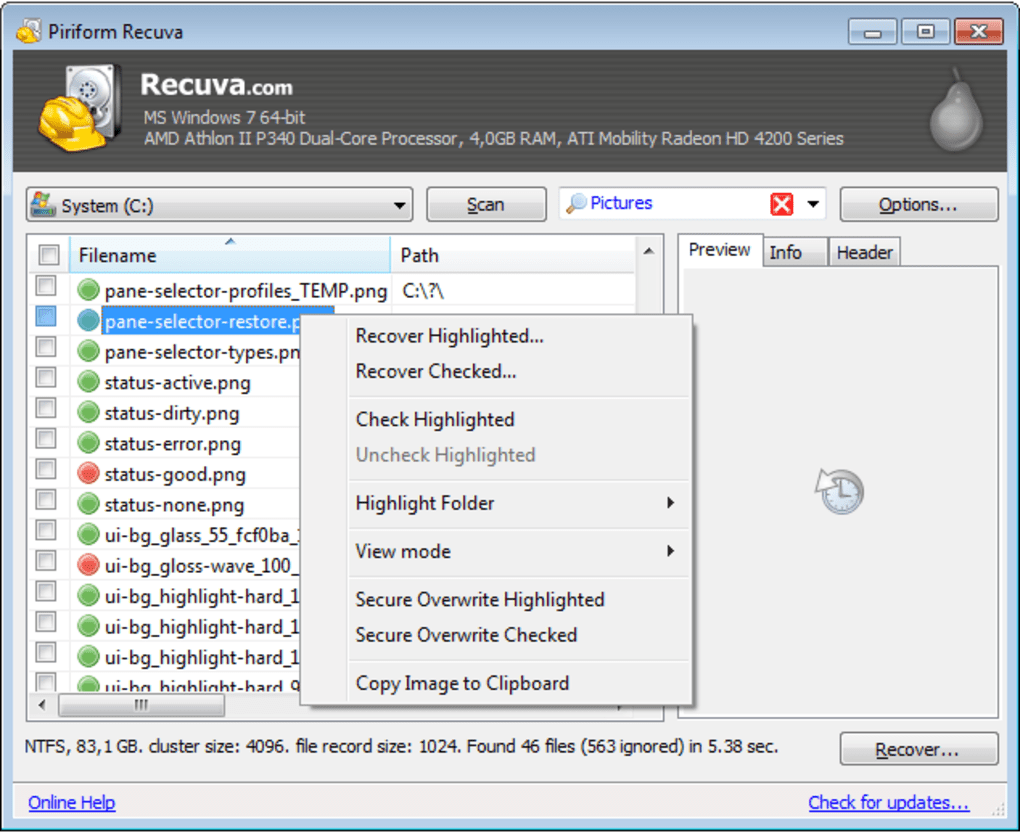
W tej metodzie używamy Recuva, a aplikacja do odzyskiwania opracowany przez Piriform. Został opracowany przez tych samych programistów, którzy stworzyli CCleaner. Jest to więc niezawodna aplikacja. Recuva to jedno z najlepszych darmowych programów do odzyskiwania, które może łatwo odzyskać pliki usunięte z kosza na śmieci. Możesz go pobrać z oficjalnej strony Recuva, zainstalować i wykonać następujące czynności:
- Otwórz aplikację Recuva, klikając dwukrotnie skrót na pulpicie lub otwórz ją, przytrzymując klawisz Windows i naciskając S, aby otworzyć narzędzie wyszukiwania. Wpisz Recuva i naciśnij Enter.
- Na ekranie powitalnym kliknij Dalej. Będziesz mieć teraz opcję Typ pliku. Wybierz „Wszystkie pliki”, jeśli nie masz pewności, jaki typ pliku chcesz odzyskać.
- Teraz udostępnij lokalizację utraconych plików zgodnie z harmonogramem. Możesz wybrać opcję „Dodaj do kosza” i kliknąć Dalej.
- Uwaga. Jeśli chcesz odzyskać pliki, które znajdują się w innej lokalizacji, możesz określić lokalizację lub wybrać opcję „Nie mam pewności”, aby przeskanować wszystkie możliwe pliki, które można odzyskać.
- Rozpocznij szybkie skanowanie, klikając przycisk Start. Możesz także użyć Głębokiego Skanowania, wybierając je.
- Po odzyskaniu plików możesz po prostu przeglądać je, jak pokazano poniżej, lub przejść do trybu zaawansowanego.
- Uwaga. W trybie zaawansowanym stan odzyskanych plików jest wyświetlany w kolorze. Zielone pliki są w dobrym stanie, czerwonych plików nie można odzyskać.
- Wybierz pliki, które chcesz odzyskać i kliknij przycisk „Odzyskaj”. Wybierz lokalizację, w której chcesz zapisać pliki odzyskiwania i kliknij OK.
- Po zakończeniu procesu będziesz mógł przywrócić pliki do określonej lokalizacji.
Odzyskaj dane za pomocą DMDE

DMDE Free to świetne narzędzie do odzyskiwania usuniętych plików z Kosza systemu Windows 10.
To narzędzie świetnie radzi sobie ze skanowaniem i odzyskiwaniem utraconych plików. Oprogramowanie jest dobrze zaprojektowane, ponieważ pozwala nam odzyskać usunięte pliki z dowolnego miejsca na naszym komputerze.
Interfejs użytkownika jest stosunkowo mniej skomplikowany, a oprogramowanie ma szeroką gamę baz danych formatów plików.
Program pozwala wybrać dysk i wyszukać wszystkie możliwe do zamontowania partycje.
Otworzy się wówczas okno, w którym możesz odzyskać utracone pliki. Możesz wypróbować DMDE Free w dowolnym momencie, ponieważ jest bezpłatne.
Porada eksperta: To narzędzie naprawcze skanuje repozytoria i zastępuje uszkodzone lub brakujące pliki, jeśli żadna z tych metod nie zadziałała. Działa dobrze w większości przypadków, gdy problem jest spowodowany uszkodzeniem systemu. To narzędzie zoptymalizuje również Twój system, aby zmaksymalizować wydajność. Można go pobrać przez Kliknięcie tutaj

CCNA, Web Developer, narzędzie do rozwiązywania problemów z komputerem
Jestem entuzjastą komputerów i praktykującym specjalistą IT. Mam za sobą lata doświadczenia w programowaniu komputerów, rozwiązywaniu problemów ze sprzętem i naprawach. Specjalizuję się w tworzeniu stron internetowych i projektowaniu baz danych. Posiadam również certyfikat CCNA do projektowania sieci i rozwiązywania problemów.

